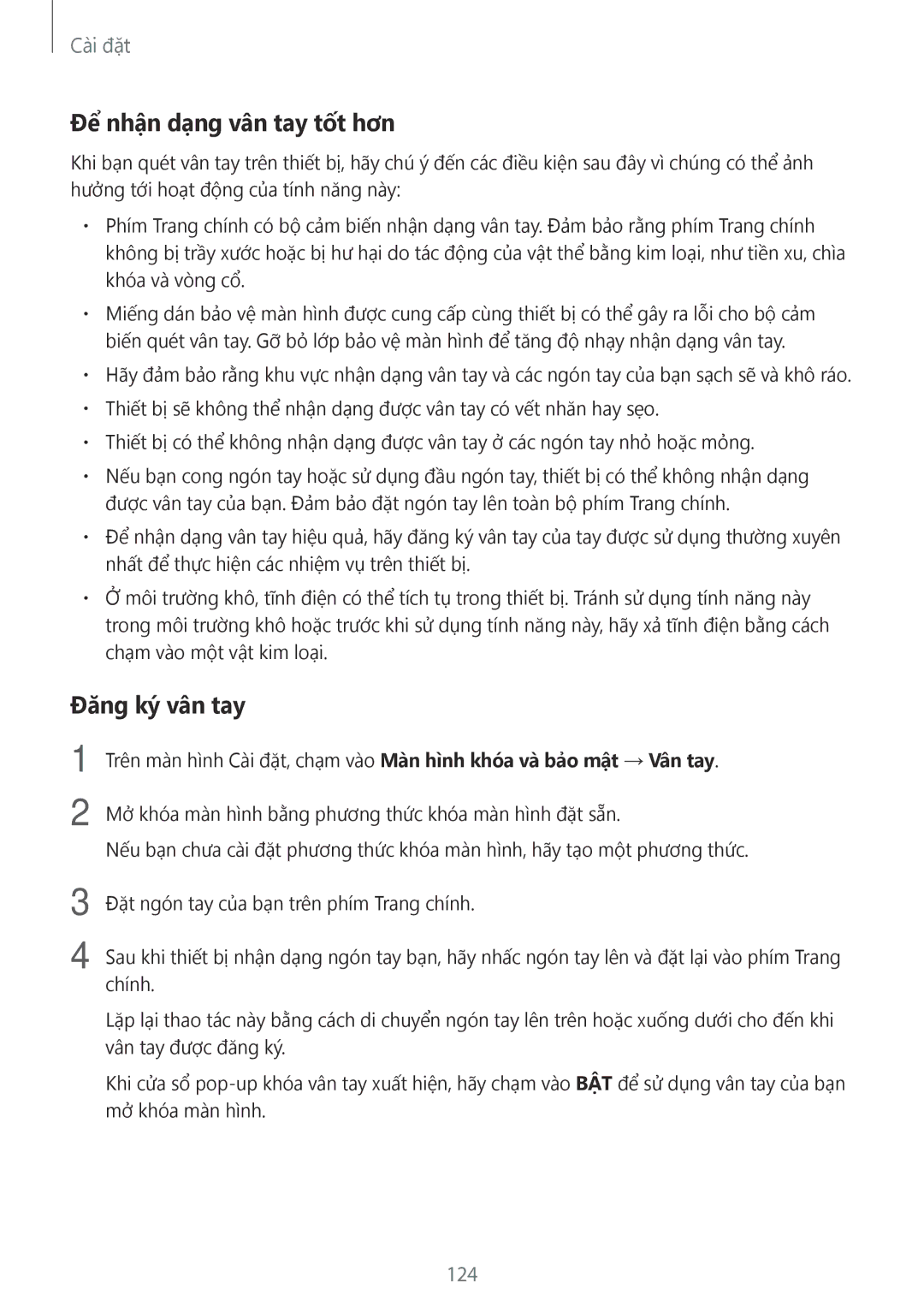Cài đặt
Để nhận dạng vân tay tốt hơn
Khi bạn quét vân tay trên thiết bị, hãy chú ý đến các điều kiện sau đây vì chúng có thể ảnh hưởng tới hoạt động của tính năng này:
•Phím Trang chính có bộ cảm biến nhận dạng vân tay. Đảm bảo rằng phím Trang chính không bị trầy xước hoặc bị hư hại do tác động của vật thể bằng kim loại, như tiền xu, chìa khóa và vòng cổ.
•Miếng dán bảo vệ màn hình được cung cấp cùng thiết bị có thể gây ra lỗi cho bộ cảm biến quét vân tay. Gỡ bỏ lớp bảo vệ màn hình để tăng độ nhạy nhận dạng vân tay.
•Hãy đảm bảo rằng khu vực nhận dạng vân tay và các ngón tay của bạn sạch sẽ và khô ráo.
•Thiết bị sẽ không thể nhận dạng được vân tay có vết nhăn hay sẹo.
•Thiết bị có thể không nhận dạng được vân tay ở các ngón tay nhỏ hoặc mỏng.
•Nếu bạn cong ngón tay hoặc sử dụng đầu ngón tay, thiết bị có thể không nhận dạng được vân tay của bạn. Đảm bảo đặt ngón tay lên toàn bộ phím Trang chính.
•Để nhận dạng vân tay hiệu quả, hãy đăng ký vân tay của tay được sử dụng thường xuyên nhất để thực hiện các nhiệm vụ trên thiết bị.
•Ở môi trường khô, tĩnh điện có thể tích tụ trong thiết bị. Tránh sử dụng tính năng này trong môi trường khô hoặc trước khi sử dụng tính năng này, hãy xả tĩnh điện bằng cách chạm vào một vật kim loại.
Đăng ký vân tay
1
2
Trên màn hình Cài đặt, chạm vào Màn hình khóa và bảo mật → Vân tay.
Mở khóa màn hình bằng phương thức khóa màn hình đặt sẵn.
Nếu bạn chưa cài đặt phương thức khóa màn hình, hãy tạo một phương thức.
3
4
Đặt ngón tay của bạn trên phím Trang chính.
Sau khi thiết bị nhận dạng ngón tay bạn, hãy nhấc ngón tay lên và đặt lại vào phím Trang chính.
Lặp lại thao tác này bằng cách di chuyển ngón tay lên trên hoặc xuống dưới cho đến khi vân tay được đăng ký.
Khi cửa sổ
124